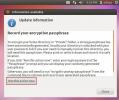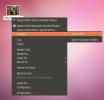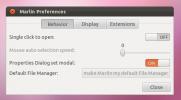Hur man ställer in SparkleShare på Linux
Det finns många synkroniseringsalternativ på Linux, men knappast någon av dem fokuserar på utvecklaren. Det är där Sparkleshare kommer in: det är ett filsynkroniseringsverktyg som låter användare synkronisera och dela olika textfiler, kontordokument och andra små typer av data till användare på ett LAN, eller över internet i en Dropbox-liknande mode. Sparkleshare är gratis och fungerar mycket bra på en mängd Linux-distributioner. Om du vill använda SparkleShare på Linux måste du konfigurera både en klient och en värd.
Sparkleshare Server
Sparkleshare-värdsystemet installeras enkelt, tack vare deras ”Dazzle” -verktyg. Dazzle är ett skalskript som användare kan använda för att snabbt manipulera Sparkleshare-aktier, ansluta klienter och så vidare.
Obs: du behöver inte ha en dedikerad server för att vara värd för ett Sparkleshare-projekt. Det är dock en bra idé att installera din Sparkleshare-server på en dator som används regelbundet.
Dazzle-skriptet kräver ingen unik installation för att använda eller installera. Använd istället
wget verktyg för att ladda ner det till hemmakatalogen på Linux-servern eller skrivbordet som är värd för filerna.wget https://raw.githubusercontent.com/hbons/Dazzle/master/dazzle.sh
Uppdatera behörigheterna till Dazzle-skriptet så att din Linux-dator kan använda det på rätt sätt. Utan korrekta behörigheter är det mycket troligt att skriptet inte körs rätt.
sudo chmod + x dazzle.sh
Kör Dazzle-inställningskommandot när du har ställt in behörigheter. Setupkommandot genererar automatiskt olika konfigurationsfiler, såväl som andra väsentliga systemändringar som krävs för att köra ett framgångsrikt Sparkleshare-system.
Få root-privilegier med:
sudo -s
Byt sedan till root-kontot med hjälp av su kommando.
su
Utför installationen av Dazzle med root.
sh dazzle.sh-installationen
Nu när installationen tas om hand är det möjligt att ställa in en aktie. Tänk på att Sparkleshare-filvärdarna är bäst med kod, textfiler, bilder eller andra små dokument. Försök inte använda detta för stora filer, eftersom det inte är det programvaran är avsedd för. Skapa en ny delning genom att anropa skapa kommando.
sh dazzle.sh skapa NEW_SHARE_NAME
Dazzle-skriptet, när det är klart, kommer att skriva ut detaljerna för fjärranslutningen för din nya delning. Kopiera denna delningsinformation och spara den i en textfil. Du kan gärna upprepa denna process så många gånger du vill, om du vill ha flera separata aktier med din Sparkleshare-värd.
Sparkleshare Client
Nu när du har fått din Sparkleshare-server att fungera är det dags att ställa in klientsidan för saker. Lyckligtvis är Sparkleshare lätt tillgängligt på alla större operativsystem. För att installera Sparkleshare på Linux, öppna en terminal och följ anvisningarna beroende på din Linux-distribution.
Ubuntu
sudo apt installera sparkleshare
Debian
sudo apt-get install sparkleshare
Arch Linux
Arch Linux-användare har åtkomst till Sparkleshare-klienten om de aktiverar "Community" -repo in /etc/pacman.conf.
sudo pacman -S sparkleshare
Fedora
sudo dnf installera sparkleshare -y
OpenSUSE
sudo zypper installera sparkleshare
Generiska Linux via Flatpak
Sparkleshare-utvecklarna har en Flatpak-version tillgänglig att installera. Att få det, följ vår guide för att ställa in Flatpak på din Linux-PC.
Efter att ha installerat Flatpak för att fungera på din Linux-PC, ange följande kommandon för att få Sparkleshare att fungera.
flatpak fjärrlägg flathub https://flathub.org/repo/flathub.flatpakrepo. flatpak installera flathub org.sparkleshare. SparkleShare.
Ansluter till Sparkleshare-server
För att ansluta till en självhostad Sparkelshare måste du först lägga till ID till din server. Starta Sparkleshare-klienten och högerklicka på den i systemfältet på skrivbordet. I högerklickmenyn hittar du "Klient-ID" och klickar på knappen "kopiera till urklipp".

Gå tillbaka till servern som är värd för ditt Sparkleshare-projekt och få root-åtkomst med sudo -s.
sudo -s
Efter att ha kört sudo -s kommandot, växla till root-kontot genom att köra su kommando i en terminal.
su
Kör Dazzle-skriptet med root-åtkomst och använd länk funktion. Ta klient-ID och klistra in i terminalen när du uppmanas. Upprepa den här processen för varje användare som behöver åtkomst till det fjärransparta Sparkleshare-projektet.
sh dazzle.sh länk
När alla dina kunder är anslutna, högerklicka på Sparkleshare-ikonen i systemfältet igen och välj "lägg till värdprojekt." Ange anslutningsinformationen för din del för att få åtkomst! Om anslutningen lyckas kommer data direkt att synkronisera till din Linux-PC via klienten.

Behöver du lägga till ny data till din fjärr Sparkleshare-server? Öppna din Linux-filhanterare och navigera till /home/username/Sparkleshare/.

Om du vill dela filer med användare som är anslutna till ditt Sparkleshare-projekt klickar du på en av projektets undermappar inuti ~ / Sparkleshare. Kopiera dina data till projektmappen och låt klienten ladda upp dem till andra användare.
Sök
Nya Inlägg
Hur man krypterar Ubuntu-hemmapp från kommandoraden med eCryptfs
Drive-kryptering är tänkt att säkra din hårddisk om din dator blir ...
Strimla filer i Ubuntu från snabbmenyn för att göra dem oåtervinnbara
Ibland blir det nödvändigt att inte bara ta bort konfidentiella fil...
Marlin File Browser stöder nu komprimering och utvidgade åtgärder
Tidigare gav vi dig en detaljerad recension av Svärdfisk filhantera...